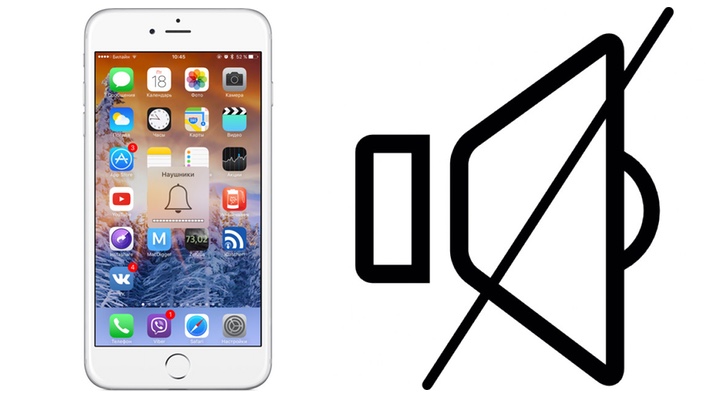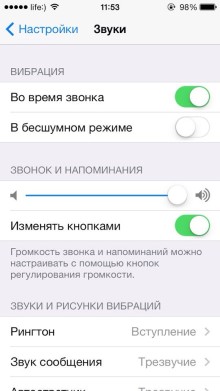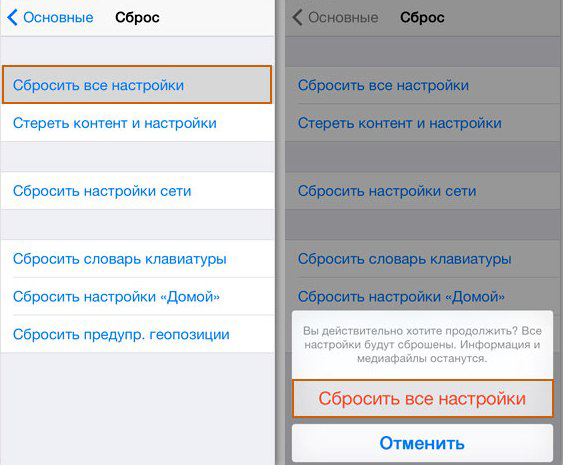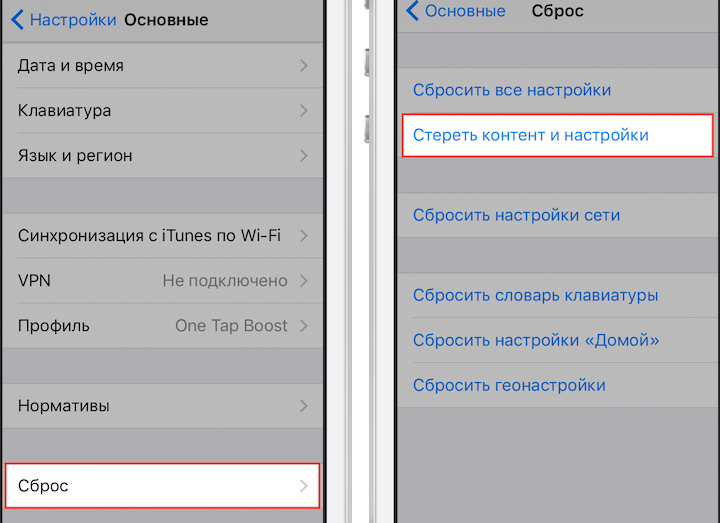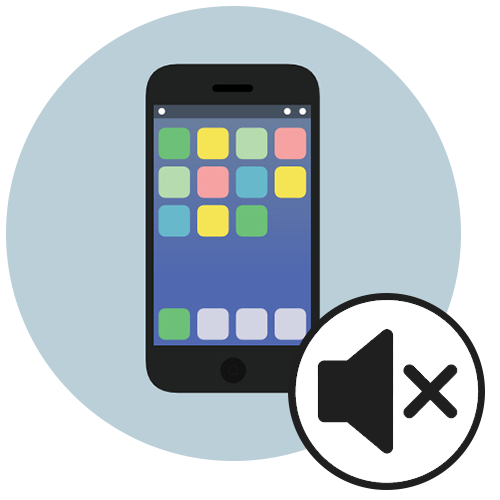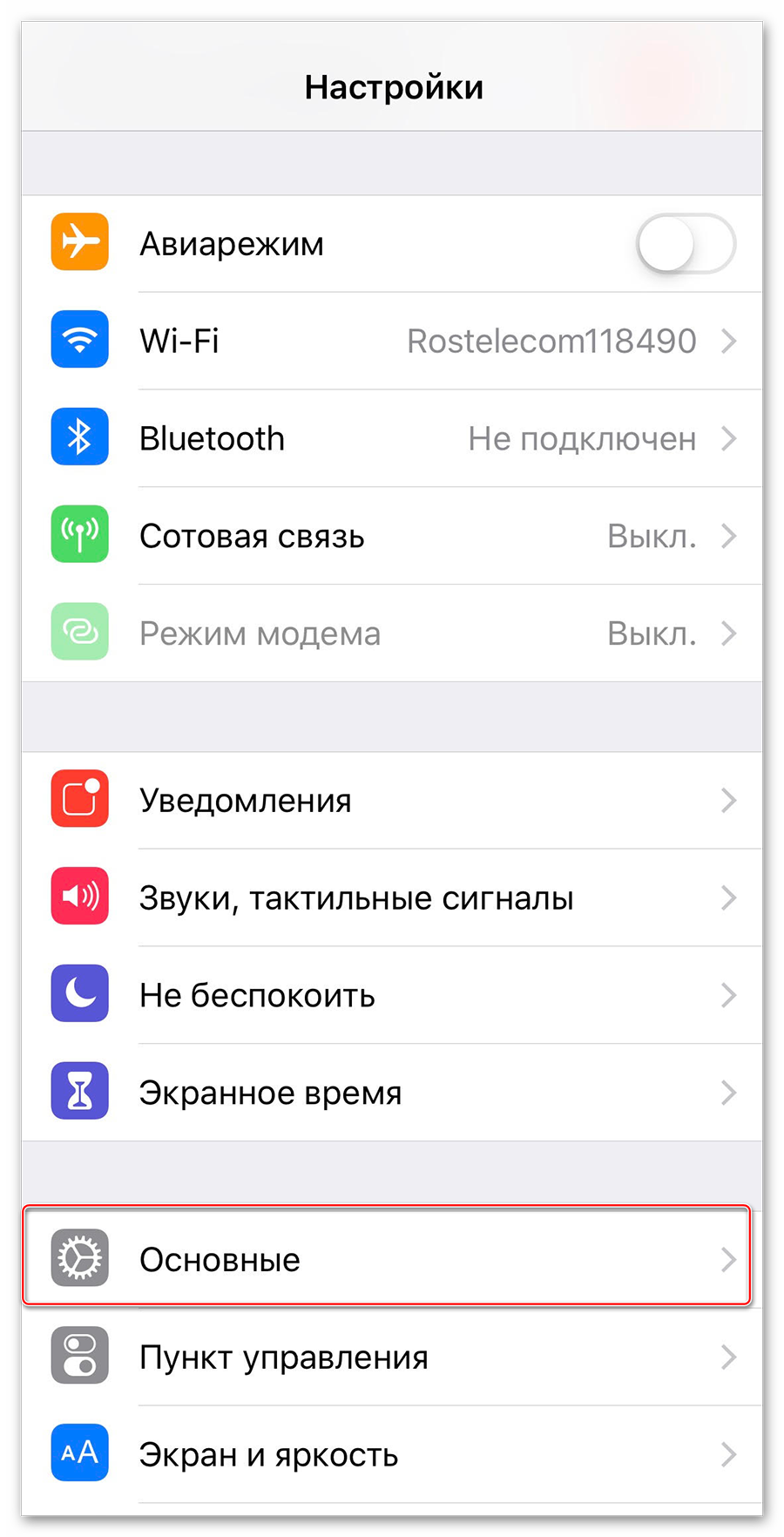- Если звук из динамика iPhone, iPad или iPod touch отсутствует либо искажен
- Проверка настроек звука
- Очистите приемники и динамики
- Проверьте звук на вашем устройстве
- Попробуйте совершить вызов
- Что делать если на айфоне не работает звук
- Программные ошибки
- Аппаратные неполадки
- Что делать, если пропал звук на iPhone
- Почему на Айфоне нет звука
- Причина 1: Бесшумный режим
- Причина 2: Отключенный звук оповещений
- Причина 3: Сбой операционной системы iOS
- Причина 4: Попадание влаги
- Нет звука (пропал) при входящем звонке на iPhone, что делать?
- Что делать, если нет звука (пропал) входящего звонка на iPhone
- Возможно, на iPhone отключен звук
- iPhone требуется перезагрузка
- Нет звука при входящем звонке на iPhone – активирован режим «Не беспокоить»
- Проверьте настройки звука
- Нет звука при входящем звонке на iPhone – ошибочно включен режим наушников
- Устранение проблемы при помощи AssistiveTouch
- Проблема связана с неполадками в работе аппаратного обеспечения iPhone, например с динамиком
Если звук из динамика iPhone, iPad или iPod touch отсутствует либо искажен
Узнайте, что делать, если вы плохо слышите собеседника, если возникают щелчки, треск или проблемы с качеством звука.
Проверка настроек звука
Если на вашем устройстве есть переключатель «Звонок/Бесшумно», передвиньте его вперед — к дисплею устройства, — чтобы не было видно оранжевой метки. Если вы используете iPad, можно также смахнуть вниз из правого верхнего угла, чтобы просмотреть Пункт управления и убедиться в том, что бесшумный режим выключен.
Очистите приемники и динамики
Снимите все защитные стекла, пленки и чехлы с вашего устройства. Проверьте, не заблокировано и не засорено ли отверстие динамика. Только на iPhone: убедитесь, что приемник не заблокирован и не засорен. При необходимости очистите отверстие динамика или приемника маленькой щеткой с мягкой щетиной. Щетка должна быть чистой и сухой.
Проверьте звук на вашем устройстве
Перейдите в раздел «Настройки» > «Звуки» (или «Настройки» > «Звуки, тактильные сигналы») и перетащите ползунок «Звонок и предупреждения» назад и вперед несколько раз. Если вы не слышите никаких звуков или если кнопка динамика на ползунке «Звонок и предупреждения» неактивна, возможно, ваш динамик нуждается в обслуживании. Обратитесь в службу поддержки Apple для iPhone, iPad или iPod touch.
Попробуйте совершить вызов
Если вы слышите звук, попробуйте совершить вызов с iPhone, включив громкую связь. На iPad или iPod touch совершите вызов в приложении FaceTime. Если вы по-прежнему ничего не слышите или слышите щелчки либо треск, проблема может быть связана с сетью или приемом сигнала. Попробуйте совершить вызов позже или в другом месте.
Приложение FaceTime доступно не во всех странах и регионах.
Источник
Что делать если на айфоне не работает звук
Если не работает звук на Айфоне, то о нормальном использовании смартфона не может быть и речи. Звонок не слышно, звук будильника не раздается по утрам, у игр и видео нет аудиосопровождения, не говоря уже о воспроизведении музыки.
Неисправность требует немедленного устранения, но сначала необходимо понять, почему на Айфоне пропал звук.
Причины возникновения неполадки можно разделить на программные и аппаратные. С первыми пользователю по силам справиться самостоятельно, вторые же чаще всего требуют похода в сервисный центр.
Программные ошибки
Прежде чем приступать к исправлению программных ошибок или устранению аппаратных неполадок, убедитесь, что громкость выставлена на приемлемом уровне. Обратите внимание на текущий звуковой профиль. Возможно, в его настройках отключено воспроизведение звука.
Если звук пропадает периодически, перезагрузите iPhone. Постарайтесь вспомнить, когда возникли проблемы, что им предшествовало. Иногда помогает удаление последних установленных приложений. Если на телефоне был выполнен джейлбрейк и установлены твики, то рекомендуется откатить изменения. Неправильный джейл, инсталляция неофициального софта – всё это может привести к возникновению проблем в работе iOS, в том числе пропаже звука. Помочь справиться с программным сбоем может сброс настроек: Откройте настройки, раздел «Основные». Зайдите в подраздел «Сброс». Выберите пункт «Сбросить все настройки». При сбросе настроек не удаляется контент, так что можно не делать резервную копию.
Если же откат к заводским параметрам не помогает, попробуйте стереть настройки и контент. После выполнения этой операции телефон будет «чистым», то есть с него удалятся все пользовательские данные. Поэтому создание резервной копии является обязательным условием последующего восстановления удаленной информации.
Вместо сброса настроек можно перепрошить устройство. Перед выполнением прошивки также не забывайте делать резервную копию. Если причины отсутствия звуки имеют программный характер, то перечисленные действия должны устранить их, вернув iPhone в нормальное рабочее состояние.
Аппаратные неполадки
Если не работает звук на новом Айфоне, при этом программных ошибок не замечено, то лучше сразу обратиться в сервисный центр. Хотя некоторые действия можно выполнить и самостоятельно. Возможные причины неисправности: Механическое повреждение или загрязнение динамика. Удар, падение, сильная встряска могут вывести динамик из строя. Решением станет замена поврежденного компонента в сервисном центре. Отпайка микросхемы, отвечающей за воспроизведение аудио. Даже если динамик не пострадал, неисправность микросхемы приведет к тому, что звук пропадет. Решение аналогичное – профессиональный ремонт. Попадание влаги. В результате воздействия жидкости может произойти окисление микросхем, которое приведет к появлению разных сбоев в работе iPhone. Если звука нет только в наушниках, проверьте разъем, он также мог засориться. В iPhone 7 отдельного входа нет, наушники подключаются через адаптер в разъем Lightning, так что его тоже следует проверять. Разъем можно аккуратно почистить без похода в сервисный центр, но с другими аппаратными неполадками рекомендуется обращаться за профессиональной помощью. Если звука нет на камере при записи видео, убедитесь, что защитная пленка или чехол не перекрывает работающий микрофон. Он находится на задней крышке между вспышкой и камерой. Если закрыть его чехлом, то звук не будет записываться. Если же микрофону ничего не мешает работать нормально, обратитесь в сервисный центр. Настройка громкости будильникаУ многих пользователей вызывает сложности изменение громкости звучания будильника. Он может сработать, но так тихо звучать, что не разбудит, а будет фоном для сна. От общей громкости iPhone будильник не зависит, и это хорошо. Иначе при включении беззвучного режима будильник тоже бы отключался. Чтобы заставить будильник срабатывать на приемлемом уровне громкости, откройте настройки и перейдите в раздел «Звуки». Настроить громкость с помощью ползунка «Звонок и напоминания». Способ работает на всех современных iPhone, будь то, 5S, 6 или 7 модель.
Источник
Что делать, если пропал звук на iPhone
Отсутствие звука на любимом айфоне у любого человека в первую очередь вызывает панику, хотя в большинстве случаев устранить причину можно самостоятельно. Рассмотрим основные причины того, почему мог пропасть звук на айфоне, а также как их устранить.
Почему на Айфоне нет звука
В 90% случаев в вашем мобильном телефоне отсутствует звук из-за сбоя в настройках. Остальные 10% — это неисправности айфона или последствия механических повреждений. Сперва рассмотрим причины, которые вы самостоятельно можете проверить и быстро исправить.
Причина 1: Бесшумный режим
Как правило, самое простое решение — самое верное. У всех айфонов на боковой панели размещена небольшая кнопка, с помощью которой можно за секунду перевести телефон в беззвучный режим.
Переключатель расположен на левом верхнем торце. Включенный беззвучный режим можно определить с помощью небольшой красной полоски. Активируется звук простым перещелкиванием переключателя. Особенно часто владельцы айфонов не замечают выключенный звук, если их смартфон расположен в толстом чехле, который полностью или частично закрывает переключатель.
Причина 2: Отключенный звук оповещений
Новые пользователи iPhone часто обращаются за помощью для решения проблем со звуком, хотя причина кроется именно в выключенных оповещениях. Выглядит ситуация следующим образом: человек спокойно может смотреть видео или аудио на высокой громкости, однако звонки и СМС приходят без звукового оповещения. Чтобы исправить эту ситуацию, необходимо просто изменить настройки оповещения.
- Переходим на вкладку «Настройки» и выбираем раздел «Звуки».
Если вы не хотите, чтобы при изменении громкости музыки и видео менялась громкость звонков и СМС, следует отключить пункт «Изменение кнопками».
Причина 3: Сбой операционной системы iOS
Как и любая система, iOS довольно часто имеет внутренние сбои. Однозначно сказать, с чем именно это связано, невозможно. Причина может быть в отсутствии последнего обновления, слишком большой загруженности памяти, чрезмерно частом телефона, подключении не оригинальных наушников, иных аксессуаров и т.д. Если ваш айфон в последнее время не падал и не попадал в воду, а советы, указанные выше, не помогают, следует просто попробовать перезагрузить смартфон. Рекомендуется также устанавливать последнюю доступную версию операционной системы.
- Необходимо зайти в раздел «Настройки» и выбрать пункт «Основные».
Нажать на вкладку «Обновление ПО».
Выбрать последнюю доступную версию и нажать на «Загрузить и установить».

Причина 4: Попадание влаги
Несмотря на то, что последние модели iPhone имеют повышенную защиту от влаги, случайное попадание жидкости в телефон может спровоцировать возникновение различных неполадок. Первым делом, если у вас пропал звук в телефоне после дождя или любых других ситуаций, когда было возможно попадание жидкости, необходимо выключить устройство и обратиться к мастеру.
Почему не стоит самостоятельно пытаться решить проблему? В случае попадания влаги в корпус при использовании телефона возможно возникновение короткого замыкание и, как следствие, полный выход из строя.
Надеемся, что один из вышеуказанных советов поможет вам самостоятельно решить проблему со звуком в iPhone.
Источник
Нет звука (пропал) при входящем звонке на iPhone, что делать?
Если на iPhone перестал воспроизводиться звук входящего вызова или сообщений, то это ещё не значит что пора бежать в сервисный центр. Есть шанс что вы наткнулись на редкий, но не единичный баг. Банальная перезагрузка или включение / отключение переключателя бесшумного режима могут не помочь, а именно поэтому попробуйте воспользоваться нашей инструкцией.
Что делать, если нет звука (пропал) входящего звонка на iPhone
Несмотря на то, что iPhone – вещь весьма надежная, иногда пользователи сталкиваются с внезапным исчезновением мелодии при звонке. Входящий вызов осуществляется, но звукового сигнала нет, что делать? Ниже мы расскажем вам, как можно решить эту проблему.
Возможно, на iPhone отключен звук
В большинстве случаев мелодия звонка перестает играть из-за того, что iPhone был переведен в беззвучный (бесшумный) режим. Конечно, это объяснение очень простое, но зачастую именно оно и является самым верным, особенно для совсем «новеньких» владельцев гаджета.
Для того чтобы решить эту проблему, проверьте переключатель громкости на левой стороне iPhone. Если переключатель стоит на бесшумном режиме (видна оранжевая метка), просто передвиньте его, и при входящем вызове снова будет играть музыка.
Бесшумный режим включен (звук динамиков iPhone выключен):
Бесшумный режим выключен (звук динамиков iPhone включен):
iPhone требуется перезагрузка
Если переключатель громкости находится в нужном положении, но мелодия все равно не звучит, возможно, вашему устройству требуется перезагрузка. Принудительная перезагрузка исправит программные ошибки, из-за которых мог исчезнуть рингтон. О том, как перезагрузить iPhone (4 способа) мы рассказали в этой статье.
Нет звука при входящем звонке на iPhone – активирован режим «Не беспокоить»
Если на вашем iPhone перестал звонить рингтон, проверьте, не включен ли режим «Не беспокоить». Пользователи по ошибке часто активируют это режим, сами того не замечая. Если в верхней части экрана вы видите значок в виде полумесяца, значит, у вас включен режим «Не беспокоить», отключающий все звуковые уведомления.
Решить эту проблему проще простого. Откройте «Пункт управления» и выключите режим «Не беспокоить». Теперь звуковой сигнал должен снова появиться.
Параметры режима «Не беспокоить» можно изменить по пути Настройки → «Не беспокоить».
Проверьте настройки звука
Не исключено, что проблемы с рингтоном возникли из-за неправильных настроек звука. Откройте «Настройки», выберите раздел «Звуки, тактильные сигналы» и установите подходящую для вас громкость рингтона и уведомлений. Здесь же вы можете включить «Изменение кнопками», что позволит регулировать громкость мелодии с помощью кнопки громкости на левой стороне iPhone.
Нет звука при входящем звонке на iPhone – ошибочно включен режим наушников
Если вы испробовали все вышеперечисленные способы, но ни один из них не помог, значит, проблема несколько сложнее. К примеру, ваш iPhone мог по ошибке остаться в режиме гарнитуры. Это легко проверить в приложении Музыка или Пункте Управления, нажав на иконку «Устройства».
Попробуйте подключить и отключить наушники несколько раз, аккуратно прочистить аудио / Lightning разъем зубочисткой, перезагрузить iPhone.
Устранение проблемы при помощи AssistiveTouch
1. Откройте меню Настройки → Универсальный доступ → Касание.
2. Перейдите в раздел AssistiveTouch и активируйте эту функцию через соответствующий тумблер. На экране появится виртуальная кнопка с дополнительными меню, которую можно расположить в любом месте дисплея.
3. Тапните по меню AssistiveTouch и выберите пункт «Аппарат».
4. Справа должна быть иконка «Выключить звук» с перечёркнутым колокольчиком (если нет, то переведите эту функцию в это положение), а слева тапайте по кнопке «Громче» (увеличения громкости), чтобы увеличить громкость звонка.
5. Отключите AssistiveTouch за ненадобностью.
Проблема связана с неполадками в работе аппаратного обеспечения iPhone, например с динамиком
Исчезновение звука может быть вызвано поломкой какого-нибудь компонента в самом устройстве.
Ради эксперимента попробуйте сбросить настройки (Настройки → Основные → Сброс → Стереть контент и настройки), а если не помогла и эта процедура, то полностью исключить программную ошибку можно, восстановив iPhone через iTunes с последующей настройкой «Как новый».
Если и это не помогло вернуть звук при входящем звонке, то похода в сервисный центр не избежать. Мы рекомендуем пользоваться услугами только официальных сервисных центров Apple, конечно если таковой имеется в вашем городе или стране.
Источник